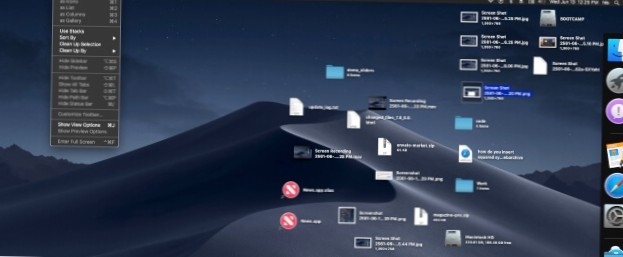Pentru a activa / dezactiva stivele desktop, deschideți Finder sau pur și simplu mergeți la desktop și faceți clic pe o zonă goală, astfel încât să obțineți Finder în bara de meniu. Odată ce aveți elementele Finderului în bara de meniu, accesați Vizualizare>Folosiți stive. Selectați-l dacă doriți să activați stivele de desktop sau debifați-l dacă doriți să le dezactivați.
- Cum activez stivele pe Mac?
- Cum folosiți stive Mojave?
- Cum scap de mai multe desktopuri pe Mac?
- Cum activez curățarea pe Mac-ul meu?
- Cum organizez pictograme pe desktopul Mac??
- Cum pot pune pictograme pe desktopul Mac??
- Cum mut folderele pe desktopul Mac??
- Cum organizezi descărcările pe un Mac?
- Cum stivați Windows pe un Mac?
- Ce rost are să ai mai multe desktopuri pe Mac?
- Cum șterg rapid desktopurile?
- Cum pot configura mai multe monitoare pe Mac-ul meu?
Cum activez stivele pe Mac?
Activați stivele: faceți clic pe desktop, apoi alegeți Vizualizare > Utilizați Stacks sau apăsați Control-Command-0. De asemenea, puteți face clic pe butonul Control-clic pe desktop, apoi alegeți Folosiți stive.
Cum folosiți stive Mojave?
Cum se activează stivele în macOS Mojave. Faceți clic dreapta pe desktop și selectați Utilizați stive. Dacă aveți mai multe fișiere eligibile pe desktopul dvs. de același tip, acele fișiere vor fi grupate automat într-o stivă. De asemenea, puteți utiliza View → Use Stacks din bara de meniu Finder pentru a activa stacks pe desktop.
Cum scap de mai multe desktopuri pe Mac?
Deschideți Controlul misiunii, apăsând tasta F3 sau glisând în sus cu trei sau patru degete. Mutați cursorul în zona din partea de sus unde vedeți desktopurile. Faceți clic pe X pentru a închide fiecare dintre ele, cu excepția primei. Toate ferestrele dvs. vor fi rearanjate pe desktopul rămas.
Cum activez curățarea pe Mac-ul meu?
2. Aliniați și sortați automat elementele de pe desktop
- Deschideți Finder.
- Selectați meniul Vizualizare.
- Faceți clic pe Clean Up By.
- Opțiunile includ curățarea după nume, fel, dată de creare, dată de modificare, dimensiune și etichete. ...
- Deschideți Finder.
- Selectați meniul Vizualizare.
- Selectați Sortare după pentru a sorta automat elementele de pe desktop după criteriile pe care le-ați setat.
Cum organizez pictograme pe desktopul Mac??
Faceți clic pe desktop, alegeți Vizualizare > Sortează după, apoi alege o opțiune. Dacă doriți să controlați plasarea fișierelor pe desktop, păstrați Sortare după setată la niciuna. Puteți totuși să aranjați fișierele cu grijă atunci când doriți - faceți clic pe desktop, alegeți Vizualizare > Curățați după, apoi alegeți modul în care doriți să aranjați fișierele.
Cum pot pune pictograme pe desktopul Mac??
Cum se fac comenzi rapide pentru desktop în macOS
- Faceți clic pe pictograma Finder din partea din stânga jos a ecranului (pictograma din stânga din Dock).
- Faceți clic dreapta pe folderul, fișierul sau aplicația pentru care doriți să creați o comandă rapidă din partea stângă a ferestrei.
- Selectați Creați alias.
- Faceți clic pe Enter și glisați aliasul pe desktop.
Cum mut folderele pe desktopul Mac??
Mutați elementele în dosare
- Pe computerul dvs. Mac, faceți clic pe pictograma Finder din Dock pentru a deschide o fereastră Finder.
- Efectuați oricare dintre următoarele acțiuni: Puneți un element într-un folder: glisați-l în dosar. Puneți mai multe articole într-un folder: selectați articolele, apoi trageți unul dintre articole în dosar. Toate elementele selectate se mută în dosar.
Cum organizezi descărcările pe un Mac?
Organizați-vă fișierele în Finder pe Mac
- Vezi lucrurile tale. Faceți clic pe elemente din bara laterală Finder pentru a vedea fișierele, aplicațiile, descărcările și multe altele. ...
- Accesați totul, peste tot. ...
- Organizați cu dosare sau etichete. ...
- Curățați un desktop dezordonat. ...
- Alegeți vizualizarea dvs. ...
- Trimiteți fișiere sau foldere. ...
- Partajați fișiere sau foldere. ...
- Sincronizați informațiile între computerul dvs. Mac și alte dispozitive.
Cum stivați Windows pe un Mac?
Intrați în Split View
- Plasați cursorul peste butonul cu ecran complet din colțul din stânga sus al unei ferestre. Sau faceți clic și țineți apăsat butonul.
- Alegeți „Fereastră faianță la stânga ecranului” sau „Fereastră faianță la dreapta ecranului” din meniu. ...
- Apoi faceți clic pe o fereastră din cealaltă parte a ecranului pentru a începe să utilizați ambele ferestre unul lângă altul.
Ce rost are să ai mai multe desktopuri pe Mac?
Funcția Multiple Desktop de pe macOS permite utilizatorilor să aibă aplicații diferite deschise pe mai multe desktopuri. Acest lucru permite utilizatorilor să nu aibă toate aplicațiile deschise într-un singur desktop, ci să le poată organiza între desktopuri.
Cum șterg rapid desktopurile?
Puteți elimina un desktop virtual folosind interfața de utilizare Task View sau cu o comandă rapidă de la tastatură globală (tastă rapidă).
...
Pentru a elimina desktopul virtual activ cu o comandă rapidă de la tastatură,
- Treceți la desktopul virtual pe care doriți să îl eliminați.
- Apăsați Win + Ctrl + F4 .
- Desktopul virtual actual va fi eliminat.
Cum pot configura mai multe monitoare pe Mac-ul meu?
Utilizați modul desktop extins
- Alegeți meniul Apple > Preferințe sistem, apoi faceți clic pe Afișări.
- Faceți clic pe fila Aranjament.
- Asigurați-vă că nu este bifată caseta de selectare Afișare oglindă.
- Aranjați afișajele pentru a se potrivi cu configurația de pe birou. ...
- Pentru a seta un afișaj diferit ca afișaj principal, trageți bara de meniu pe celălalt afișaj.
 Naneedigital
Naneedigital